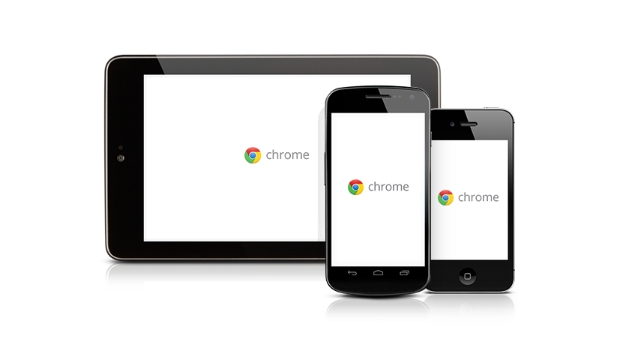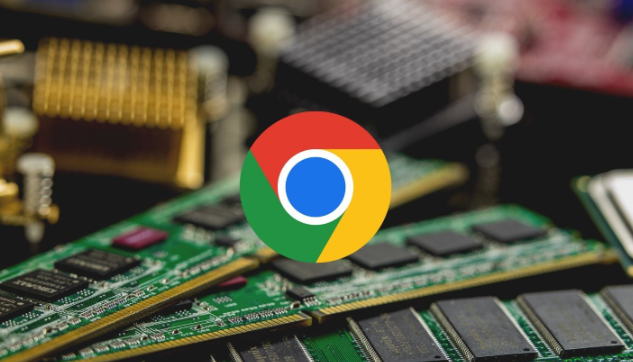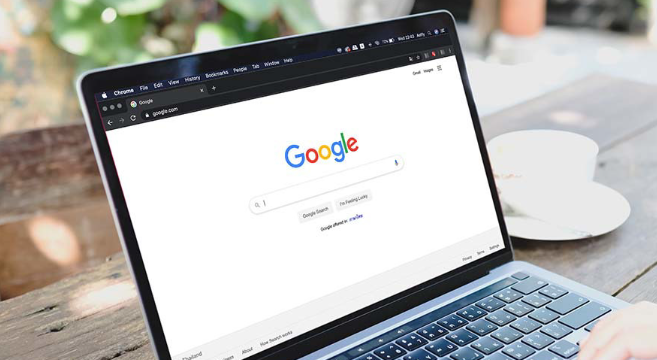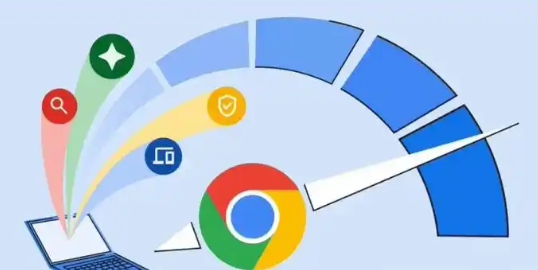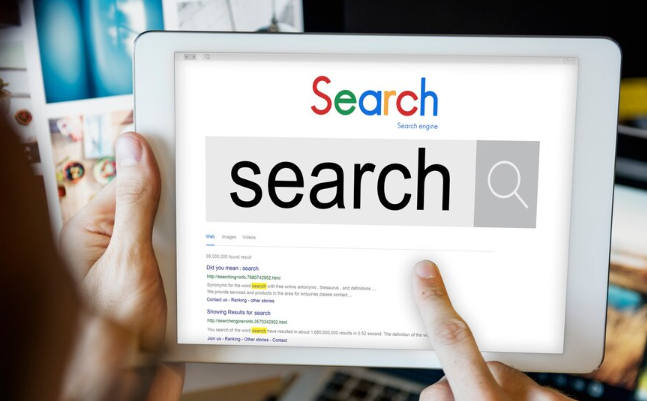以下是Google Chrome浏览器下载及安全隐私设置教程:
一、Google Chrome浏览器下载与安装
1. 访问官网:打开浏览器,输入[Chrome官方下载页面](https://www.google.com/intl/zh-CN/chrome/),点击“下载Chrome”按钮,根据操作系统选择对应版本,如Windows、macOS、Linux等。
2. 安装包下载:点击相应版本的下载链接,等待下载完成。下载过程中需确保网络连接稳定,避免中断导致下载失败。
3. 安装:下载完成后,找到安装文件,双击运行。Windows系统下,按照安装向导提示,可选择安装路径、是否创建桌面快捷方式等,一般保持默认设置即可,点击“安装”按钮开始安装,等待安装进度完成。macOS系统下,将安装文件拖到“应用程序”文件夹中完成安装。
二、浏览器安全隐私设置
1. 进入设置页面:打开Chrome浏览器,点击右上角的三个点,选择“设置”,进入浏览器的设置页面。
2. 隐私设置与安全性
- 清除浏览数据:在设置页面中,向下滚动找到“隐私设置和安全性”板块,点击“清除浏览数据”。可选择清除特定时间范围内的历史记录、Cookie及其他网站数据、缓存的图片和文件等,定期清除有助于保护隐私,减少被网站追踪的风险。
- 处理恶意软件:在“隐私设置和安全性”下,点击“安全”,然后点击“查找恶意软件”,按照提示进行扫描和处理,可自动检测并阻止有害网站及下载,确保设备安全。
- 安全密钥管理:在“密码和表单”部分,可查看已保存的密码,并进行编辑、删除等操作。还可设置是否启用密码管理器,方便管理网站密码。
- 隐私沙盒设置:Chrome浏览器提供了隐私沙盒功能,可在设置中进行相关配置。例如,可调整网站隔离设置,增强对用户隐私的保护。
3. 用户与群组管理
- 添加用户:在浏览器右上角,点击当前登录账户的头像或初始字母,在下拉菜单中选择“添加用户”,选择头像与用户名称后,点击“添加”。新窗口打开后,系统会引导登录Google账号,登录后即为新建账户。
- 切换账户:同样在浏览器右上角,点击当前登录账户的头像或初始字母,在下拉菜单中选择要切换的账户,或者点击“添加用户”继续添加其他账户进行切换。
- 同步数据设置:每个账户可单独设置是否同步浏览数据,如书签、历史记录、密码等。在登录账户后,进入浏览器的设置页面,找到“同步和谷歌服务”选项,可根据自身需求选择要同步的内容,实现不同账户间数据的个性化管理。
4. 站点设置管理
- 查看站点权限:在设置页面中,找到“隐私设置和安全性”板块,点击“站点设置”。在这里可以查看和管理各个网站对浏览器的权限,如通知、位置信息、摄像头、麦克风等。
- 调整权限:对于不需要授权的网站,可将相应权限关闭,以保护个人隐私。例如,若不想某个网站获取位置信息,可在“位置”选项中找到该网站,将其权限设置为“禁止”。
5. 高级安全隐私设置
- 内容设置:在设置页面中,点击“内容”选项,可对弹出窗口和重定向、媒体播放、自动下载等内容进行设置。例如,可禁止所有网站的弹出窗口,或只允许特定网站的弹出窗口。
- 系统设置:在“高级”设置中,可对浏览器的系统相关参数进行调整,如语言、字体、代理服务器等。这些设置可能影响浏览器的整体性能和显示效果,但也可能涉及到一些安全和隐私方面的考虑。